von Anja Lindenau und Rechtsanwältin Karina Filusch, LL.M.
Wer einen einfachen Weg für die Verschlüsselung von E-Mails sucht, sollte sich mit Mozilla Thunderbird 78 beschäftigen. Thunderbird gibt es für Windows, Linux, Chrome OS und auch für MacOS. Falls Du wissen möchtest, was es noch für Wege gibt, Mails bei Windows und MacOS zu verschlüsseln, kannst Du das in dem entsprechenden Beitrag nachlesen. Warum Verschlüsselung wichtig ist, kannst Du hier nachlesen.
Thunderbird hat kürzlich eine Neuerung erfahren. Nun muss man nicht wie bisher eine zusätzliche Erweiterungen herunterladen, um die Mails verschlüsseln zu können, denn seit dem Update auf 78 ist die E-Mail Verschlüsselung integriert.
Du kannst Thunderbird hier heruntergeladen: https://www.thunderbird-mail.de/herunterladen/.
Hier eine kurze Anleitung:
- Um einen eigenen privaten Schlüssel zu erstellen, muss Du bei Thunderbird im Menu auf Extras, dann nach ganz unten zu Konto-Einstellung und dort dann auf Ende-zu-Ende-Verschlüsselung gehen.
- Dort musst Du auf Schlüssel hinzufügen klicken. Dann kann ein neuer OpenPGP Schlüssel erzeugt werden. PGP ist ein Verfahren, das zum Verschlüsseln von E-Mails genutzt wird, welches kommerziell ist. Open PGP funktioniert nach dem gleichen Verfahren ist aber frei verfügbar.
- Dies funktioniert so: Du musst nur ein Ablaufdatum für den Schlüssel wählen und die erweiterten Einstellungen können bleiben, wie sie sind. Danach wird Dein persönlicher Schlüssel erstellt.
Wie komme ich an den Schlüssel der anderen Person?
Um aber die Verschlüsselung zu nutzen, braucht man noch den öffentlichen Schlüssel der Person, mit der man kommunizieren möchte. Diesen bekommt man von der Person per Mail, persönlich oder kann ihn mit einem Klick auf die E-Mail-Adresse einer Person suchen.
Wie kann ich meinen Schlüssel verschicken?
- 1.Den eigenen öffentlichen Schlüssel mitsenden kann man, indem man beim Verfassen einer E-Mail in der Thunderbird-Symbolleiste auf den Pfeil neben der Schaltfläche Sicherheit auswählt.
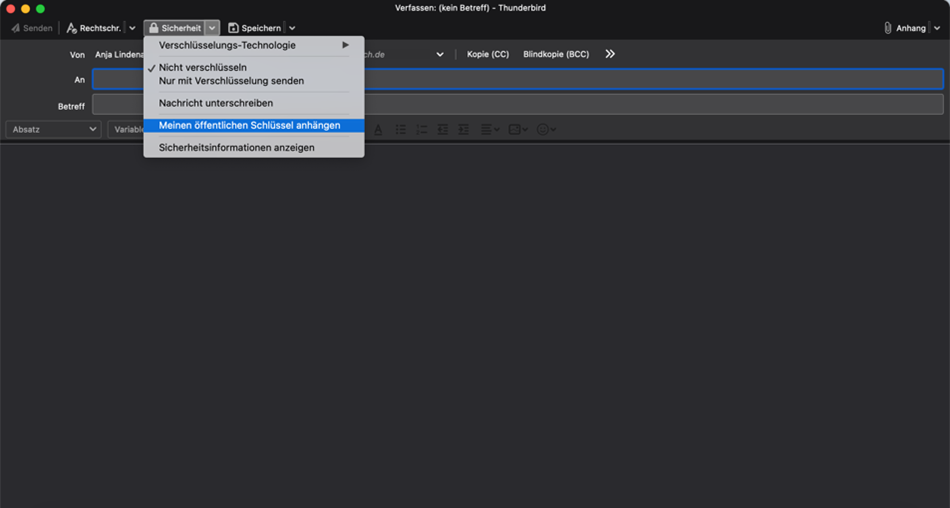
2. Danach muss „meinen öffentlichen Schlüssel anhängen“ ausgewählt werden.
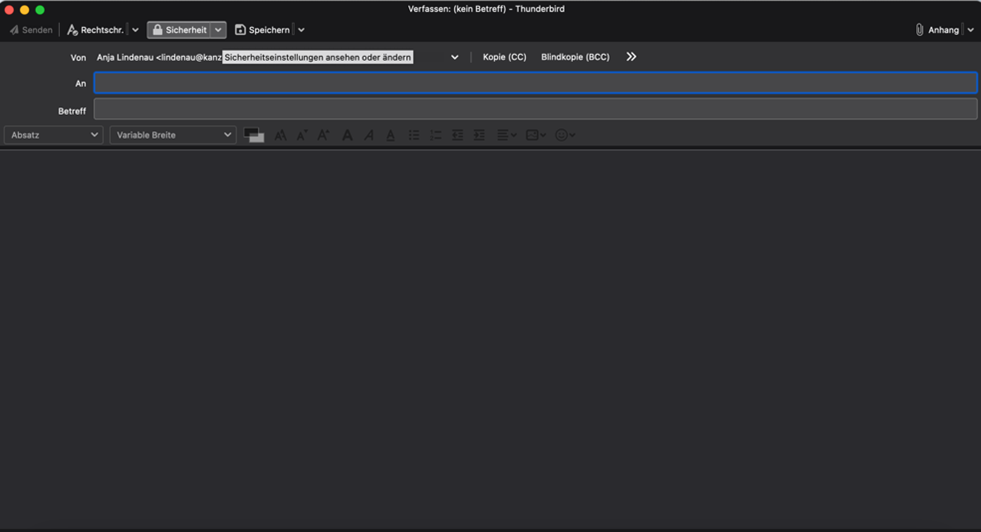
So schnell und unkompliziert geht verschlüsselte E-Mail-Kommunikation!
Du kannst mich gerne bei Fragen kontaktieren!
Beitragsbild: Tim Rechmann / PIXELIO